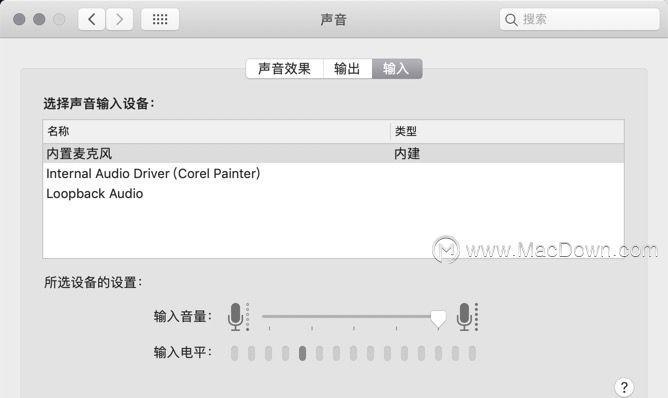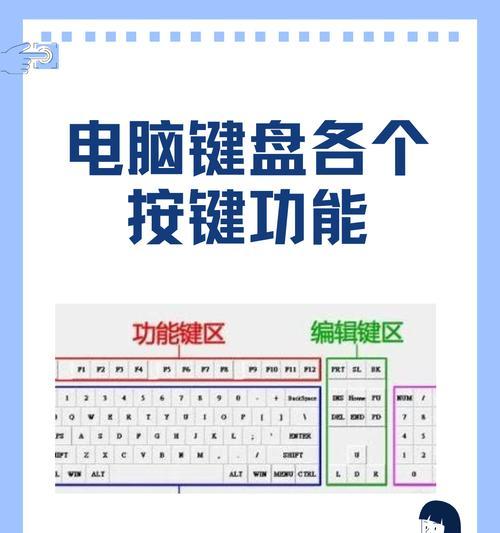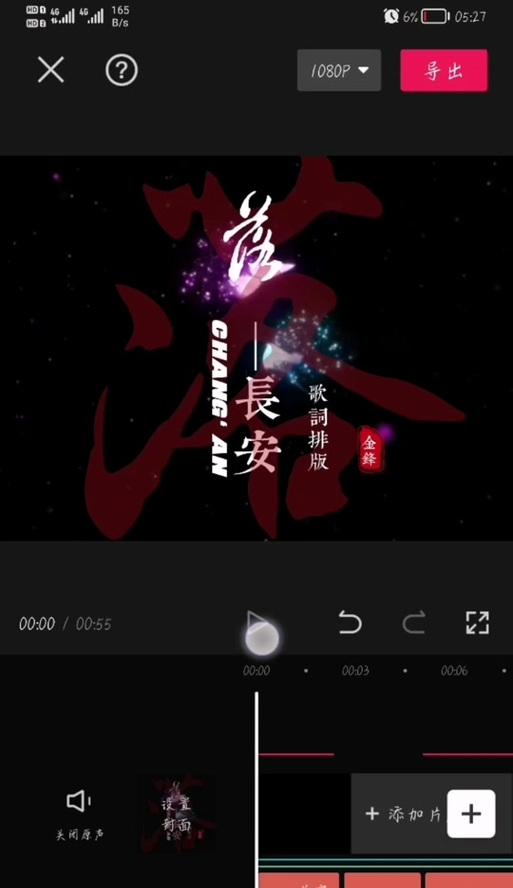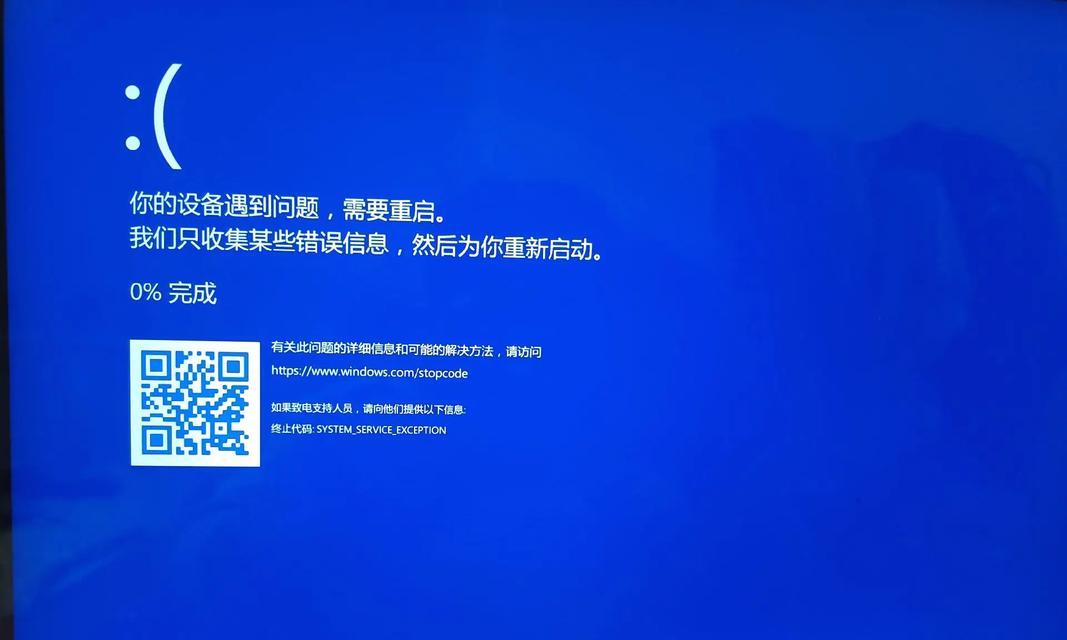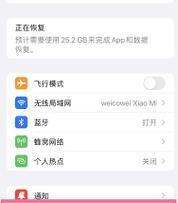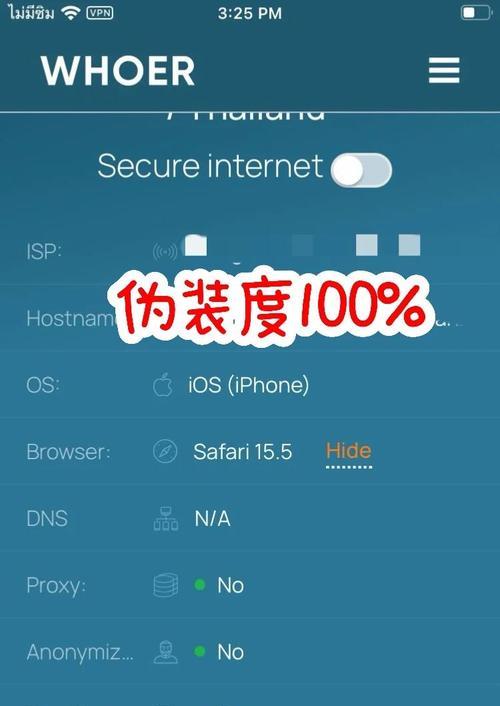在现代社会中,电脑的应用越来越广泛,人们经常使用电脑进行语音通信,而麦克风作为电脑的重要组成部分之一,在使用过程中常常会遇到显示错误的问题。本文将介绍一些常见的电脑连麦克风显示错误,并提供解决方法,帮助读者解决这些问题。
一、麦克风未被识别的错误
当电脑无法识别连接的麦克风时,我们需要进行以下操作:
1.确保麦克风连接正确:检查麦克风插头是否插紧,是否插入正确的插孔。
2.更新驱动程序:访问电脑厂商网站或麦克风制造商网站,下载并安装最新的驱动程序。
3.检查设备管理器:打开设备管理器,查看是否存在黄色感叹号或问号,如果有,右键点击麦克风设备并选择更新驱动程序。
二、麦克风无法录音的错误
当麦克风无法录音时,我们可以尝试以下解决方法:
4.检查麦克风的音量设置:在电脑设置中找到声音选项,确保麦克风的音量设置适中。
5.确认录音设备默认设置:右键点击电脑任务栏的音量图标,在弹出的菜单中选择“录音设备”,确认麦克风为默认设备。
6.检查隐私设置:在Windows系统中,点击“开始”菜单,选择“设置”,然后进入“隐私”选项,确保麦克风权限被允许。
三、麦克风杂音过大的错误
当麦克风产生过大的杂音时,可以尝试以下解决方法:
7.更换连接线:连接线老化或损坏可能导致杂音,尝试更换连接线并测试效果。
8.降低麦克风增益:在电脑设置中找到声音选项,调整麦克风的增益到合适的水平。
9.检查电源接地:若使用电源供电的麦克风,检查电源接地是否正常,可能需要更换电源插座或使用接地线。
四、麦克风静音无效的错误
当麦克风静音功能无效时,我们可以尝试以下解决方法:
10.检查麦克风物理开关:一些麦克风配备了物理开关,确保开关处于打开状态。
11.查看系统设置:在电脑设置中找到声音选项,确认麦克风静音选项未被勾选。
12.检查通讯应用设置:一些通讯应用(如Skype、微信等)也有静音设置,检查这些应用的设置并取消静音。
五、其他常见错误及解决方法
13.检查电脑的防火墙设置:有时防火墙可能会阻止麦克风的正常工作,检查防火墙设置并添加麦克风的例外规则。
14.重启电脑及麦克风:有时重启电脑及麦克风可以解决临时性的错误。
15.寻求专业帮助:如果以上方法都无法解决问题,建议寻求专业人士的帮助,他们可能会更好地解决您的问题。
电脑连麦克风显示错误是使用电脑进行语音通信过程中常见的问题,但通过正确的操作和设置,我们可以解决大多数问题。本文介绍了一些常见的错误及解决方法,希望能够帮助读者更好地解决电脑麦克风相关的问题。鼓励读者在遇到问题时勇于尝试,并在需要时寻求专业人士的帮助。